win10资源保护无法执行怎么办 win10提示资源保护无法执行请求解决方法
来源:脚本之家
时间:2024-05-26 09:09:37 249浏览 收藏
大家好,我们又见面了啊~本文《win10资源保护无法执行怎么办 win10提示资源保护无法执行请求解决方法》的内容中将会涉及到等等。如果你正在学习文章相关知识,欢迎关注我,以后会给大家带来更多文章相关文章,希望我们能一起进步!下面就开始本文的正式内容~
有些win10用户在对部分资源进行操作的时候,遇到了资源保护无法执行请求的提示,导致后续很多的操作都无法执行,这个问题是因为进行了某一些安全设置,因此才会无法进行使用,那么这个问题我们应该如何处理呢,针对这个情况,今日的win10教程就来和广大用户们分享两种解决方法,一起来看看详细的操作步骤吧。
win10解除资源保护操作方法
方法一:进入安全模式解决问题
1、点击下方任务栏的搜索图标,输入“msconfig”,回车进入。
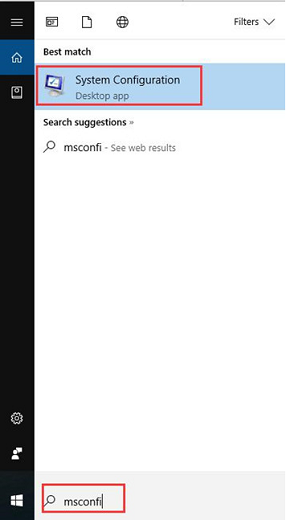
2、进入窗口后,点击上方的“引导”选项卡,将“引导选项”下方的“安全引导”勾选上,点击应用确定即可。
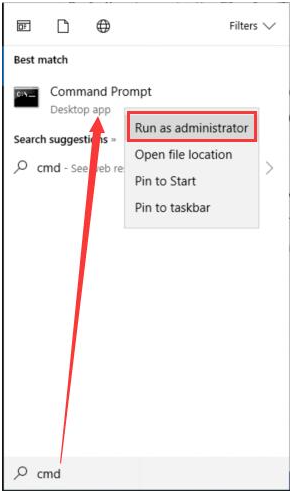
3、最后将电脑重新启动,进入安全模式后,在命令提示符窗口中输入“sfc / scannow”查看是否无法正常工作。
方法二:运行CHKDSK工具
1、在任务栏的搜索框中输入“命令提示符”,选中右击选择“以管理员身份运行”。
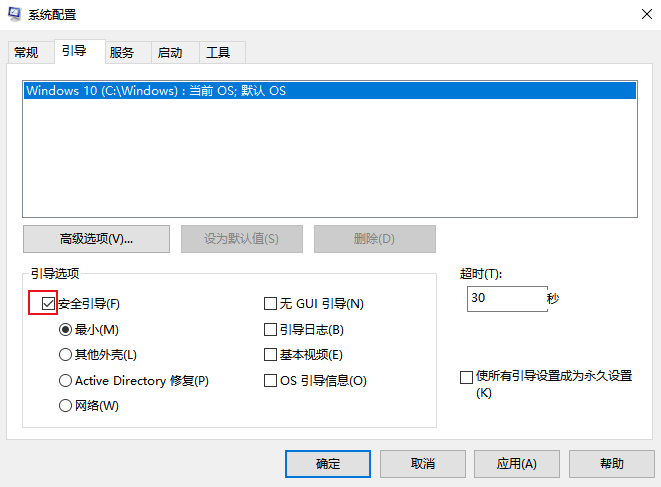
2、进入窗口后,输入“chkdsk c:/ r”,回车执行命令,在询问是否要在下次启动PC时执行chkdsk,输入“Y”回车。这里检查的是C盘,可以替换成任何其他的磁盘。

3、最后将电脑重新启动,让chkdsk命令检查磁盘。
终于介绍完啦!小伙伴们,这篇关于《win10资源保护无法执行怎么办 win10提示资源保护无法执行请求解决方法》的介绍应该让你收获多多了吧!欢迎大家收藏或分享给更多需要学习的朋友吧~golang学习网公众号也会发布文章相关知识,快来关注吧!
-
501 收藏
-
501 收藏
-
501 收藏
-
501 收藏
-
501 收藏
-
171 收藏
-
482 收藏
-
240 收藏
-
109 收藏
-
139 收藏
-
202 收藏
-
332 收藏
-
179 收藏
-
131 收藏
-
292 收藏
-
269 收藏
-
401 收藏
-

- 前端进阶之JavaScript设计模式
- 设计模式是开发人员在软件开发过程中面临一般问题时的解决方案,代表了最佳的实践。本课程的主打内容包括JS常见设计模式以及具体应用场景,打造一站式知识长龙服务,适合有JS基础的同学学习。
- 立即学习 543次学习
-

- GO语言核心编程课程
- 本课程采用真实案例,全面具体可落地,从理论到实践,一步一步将GO核心编程技术、编程思想、底层实现融会贯通,使学习者贴近时代脉搏,做IT互联网时代的弄潮儿。
- 立即学习 516次学习
-

- 简单聊聊mysql8与网络通信
- 如有问题加微信:Le-studyg;在课程中,我们将首先介绍MySQL8的新特性,包括性能优化、安全增强、新数据类型等,帮助学生快速熟悉MySQL8的最新功能。接着,我们将深入解析MySQL的网络通信机制,包括协议、连接管理、数据传输等,让
- 立即学习 500次学习
-

- JavaScript正则表达式基础与实战
- 在任何一门编程语言中,正则表达式,都是一项重要的知识,它提供了高效的字符串匹配与捕获机制,可以极大的简化程序设计。
- 立即学习 487次学习
-

- 从零制作响应式网站—Grid布局
- 本系列教程将展示从零制作一个假想的网络科技公司官网,分为导航,轮播,关于我们,成功案例,服务流程,团队介绍,数据部分,公司动态,底部信息等内容区块。网站整体采用CSSGrid布局,支持响应式,有流畅过渡和展现动画。
- 立即学习 485次学习
